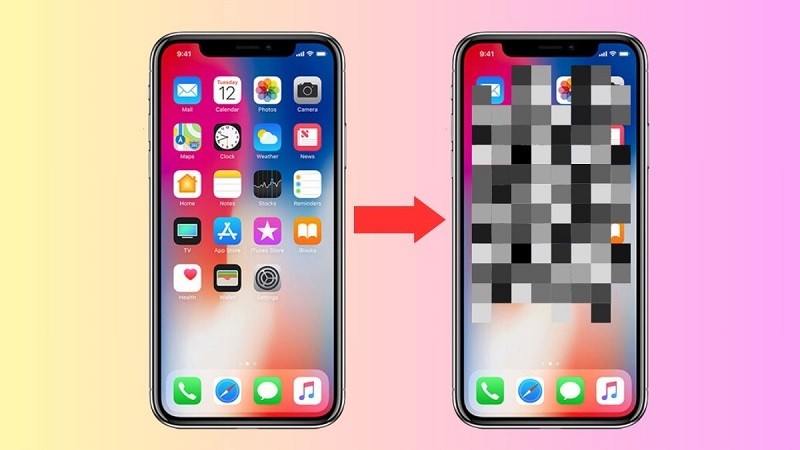 |
আইফোনে ছবি ঝাপসা করার ৩টি সহজ উপায় নিচে দেওয়া হল, যা আপনাকে সবচেয়ে সন্তোষজনক ছবি পেতে সাহায্য করবে।
মার্কআপ টুল ব্যবহার করে
যদিও ফটোস অ্যাপের মার্কআপে ছবি ঝাপসা করার ক্ষমতা নেই, তবুও আমরা প্রয়োজনীয় তথ্য কভার করার জন্য অন্যান্য ছবি ব্যবহার করতে পারি। এটি 2টি ধাপে করা হয়:
ধাপ ১: প্রথমে, আপনার আইফোনের ফটোতে যান এবং আপনি যে ছবিটি অস্পষ্ট করতে চান তা নির্বাচন করুন। তারপর উপরের ডানদিকের কোণায় অবস্থিত পেন্সিল আইকনে আলতো চাপুন।
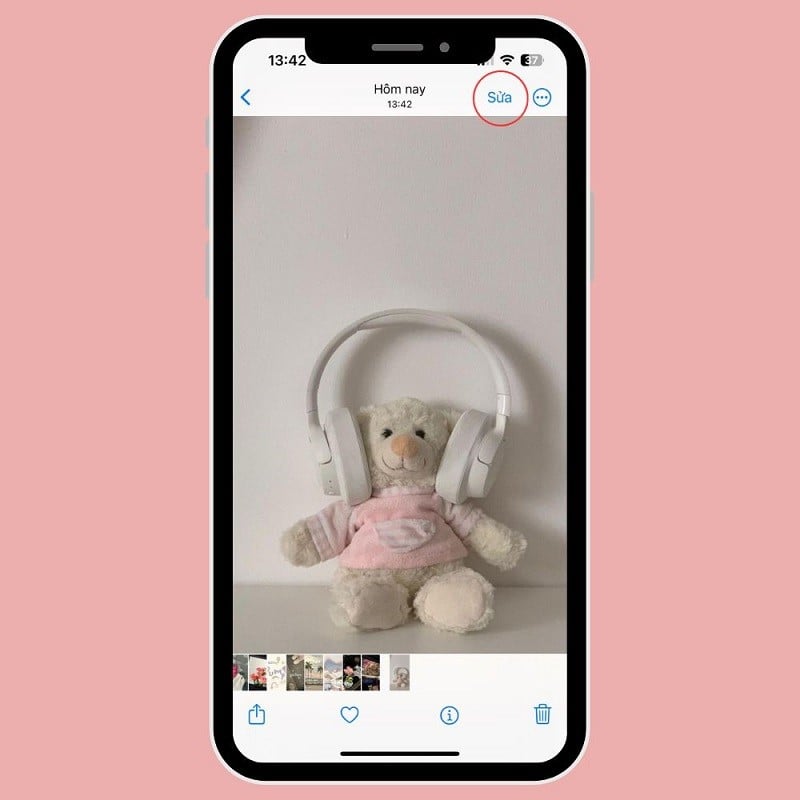 |
ধাপ ২: নীচের ডান কোণে (+) চিহ্নে ক্লিক করে ছবি যোগ করুন নির্বাচন করুন।
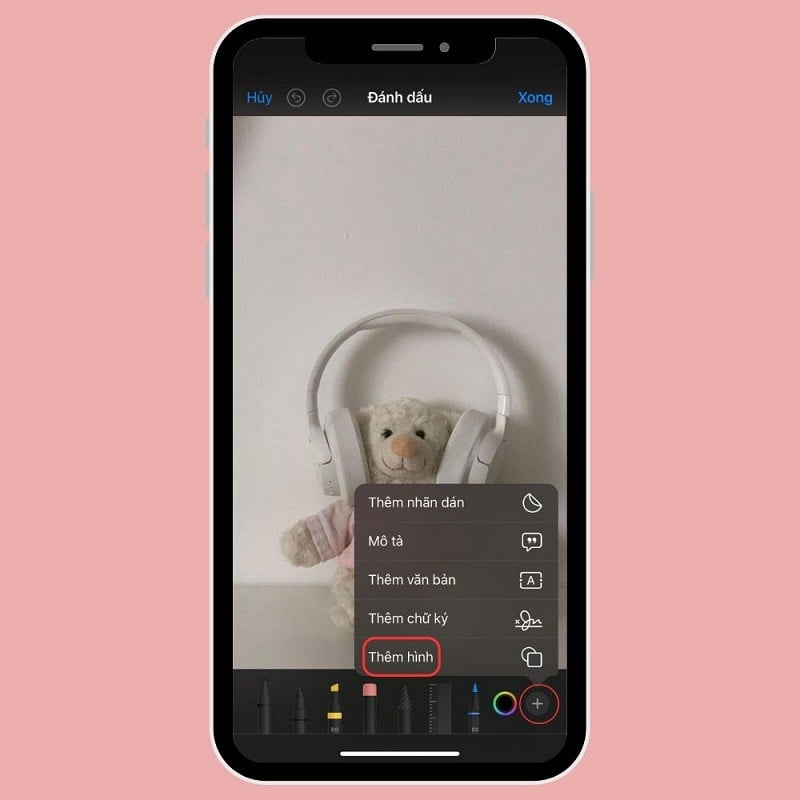 |
এখানে আপনার পছন্দ মতো আকৃতি নির্বাচন করুন, রঙ পরিবর্তন করুন এবং সীমানার পুরুত্ব পরিবর্তন করুন। অবশেষে, আকৃতিটিকে আপনি যে অবস্থানে আবরণ করতে চান সেখানে নিয়ে যান এবং অপারেশনটি সম্পূর্ণ করতে Done এ ক্লিক করুন।
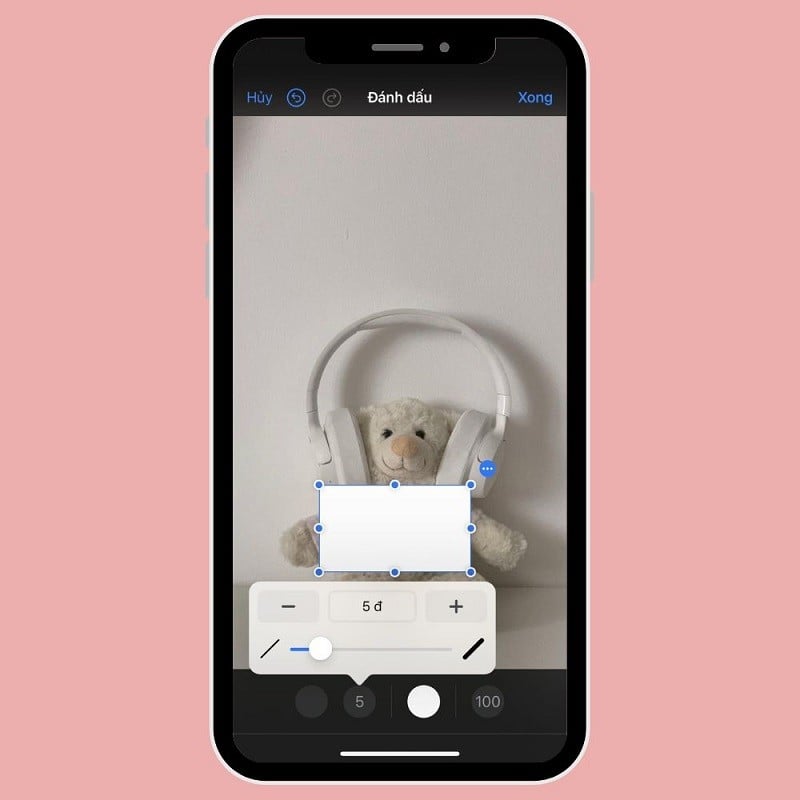 |
হোয়াটসঅ্যাপ এবং টেলিগ্রাম ইমেজ এডিটিং টুল ব্যবহার করা
ছবির কিছু অংশ খুব সুবিধাজনকভাবে ঝাপসা করার জন্য আপনি টেলিগ্রাম বা হোয়াটসঅ্যাপ টুল ব্যবহার করতে পারেন।
হোয়াটসঅ্যাপ
ধাপ ১: প্রথমে, WhatsApp-এ যান এবং যেখানে আপনি ঝাপসা ছবি পাঠাতে চান সেই চ্যাটটি খুলুন। (+) চিহ্নে ট্যাপ করুন এবং ফটো এবং ভিডিও গ্যালারি নির্বাচন করুন।
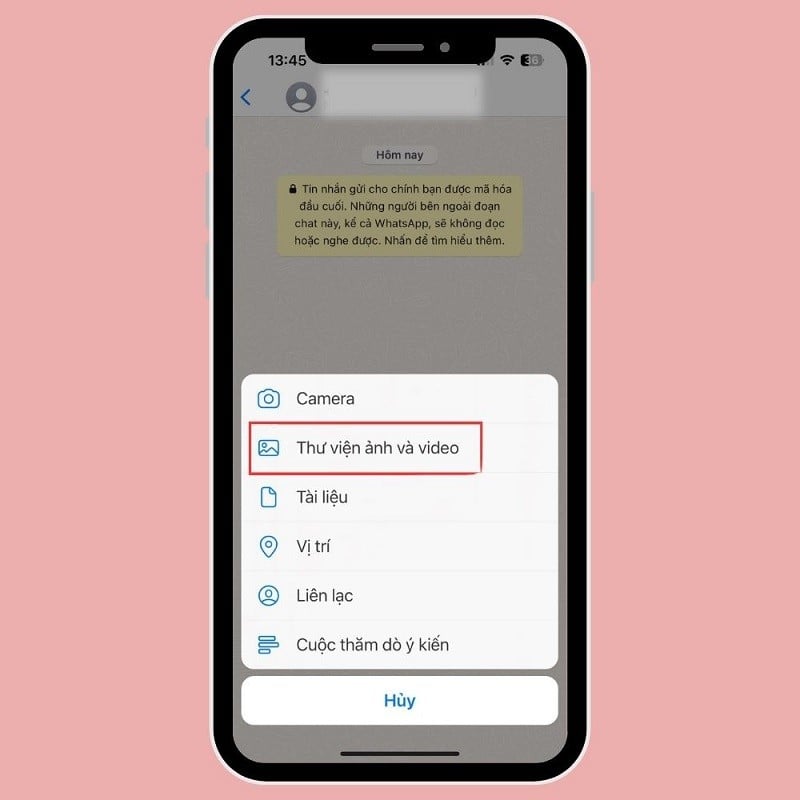 |
ধাপ ২: এরপর, ছবিটি নির্বাচন করুন এবং সম্পাদনা করতে স্ক্রিনের উপরের ডানদিকে কোণায় কলম আইকনে ক্লিক করুন।
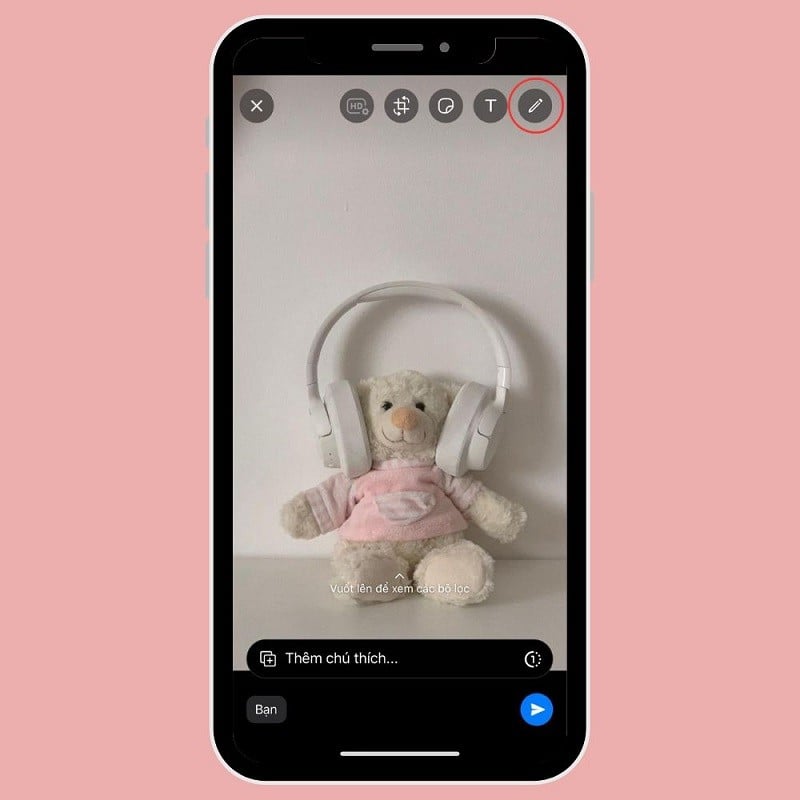 |
ধাপ ৩: তারপর, ছবির ব্লার এবং কভারের বিবরণ নির্বাচন করুন এবং সম্পন্ন করতে সম্পন্ন ক্লিক করুন।
 |
টেলিগ্রাম
ধাপ ১: টেলিগ্রামে কথোপকথনটি খুলুন, বার্তা ইনপুট বাক্সের পাশে পিন আইকনে আলতো চাপুন এবং আপনি যে ছবিটি পাঠাতে চান তা নির্বাচন করুন।
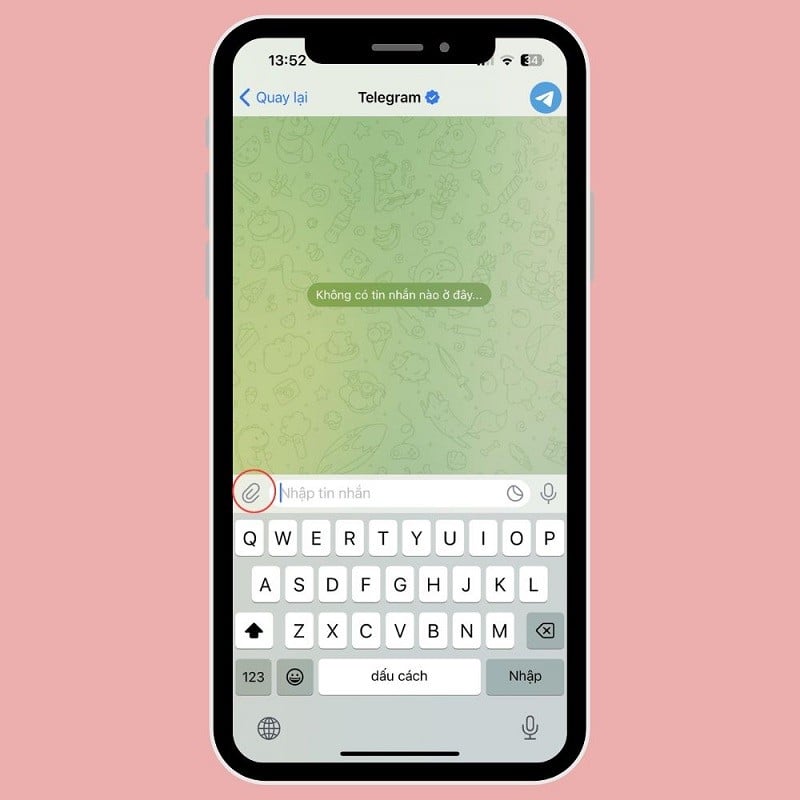 |
ধাপ ২: এরপর, মাঝখানে পেন আইকনে আলতো চাপুন এবং একটি ব্লার টুল নির্বাচন করুন।
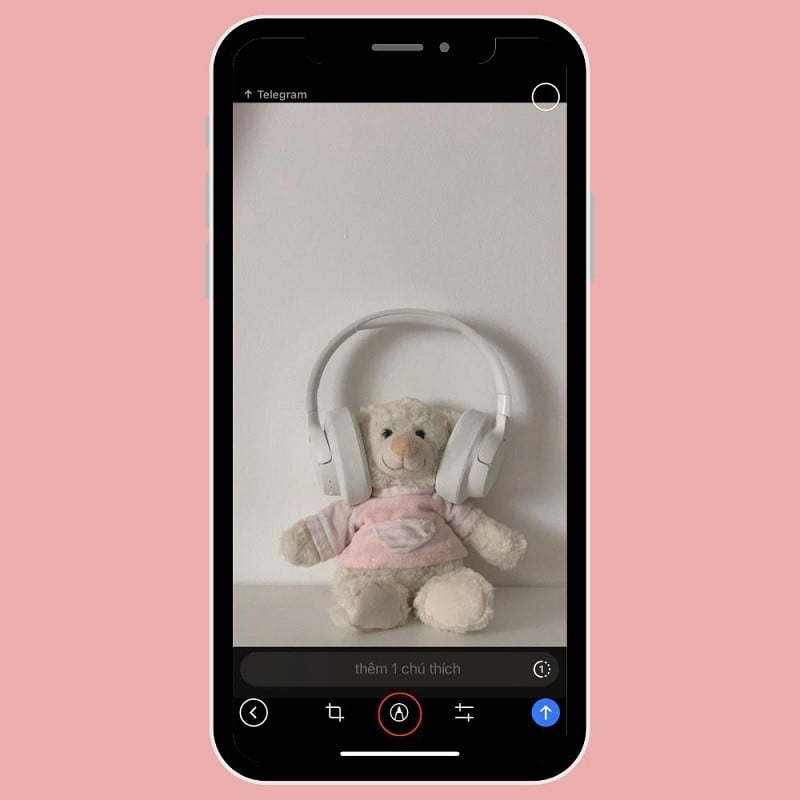 |
ধাপ ৩: অবশেষে, কলমটি সরান এবং প্রয়োজনীয় বিবরণ ঝাপসা করুন। এটি সম্পূর্ণ হয়েছে কিনা তা আবার পরীক্ষা করে দেখুন এবং তারপর পাঠান টিপুন।
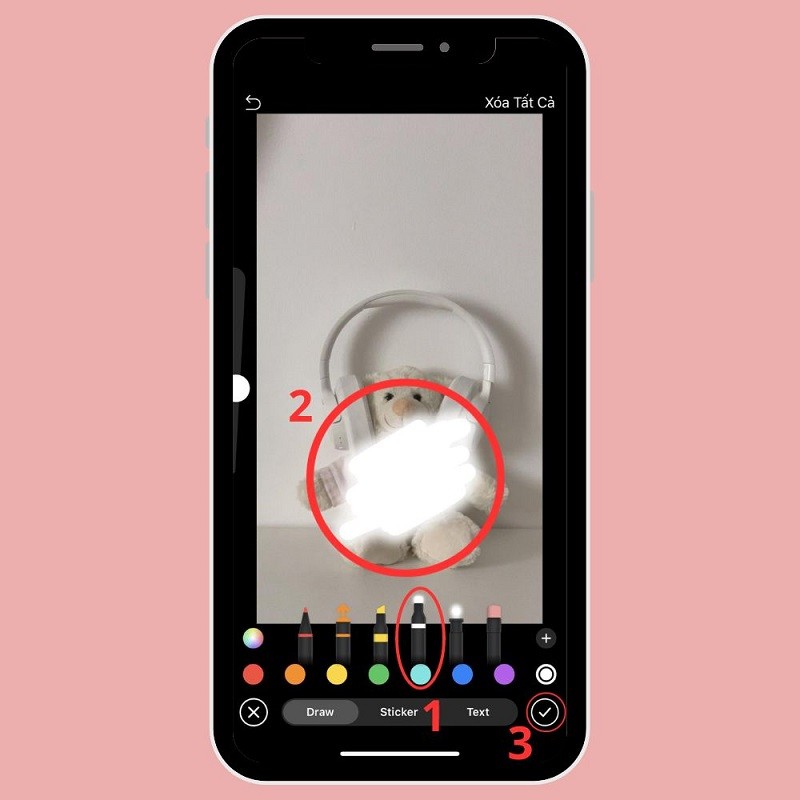 |
ব্লার ফটো অ্যাপ ব্যবহার করুন
ধাপ ১: আপনার ফোনে ব্লার ফটো অ্যাপটি ডাউনলোড করুন। এরপর, অ্যাপটি খুলুন এবং ব্লার ফটোতে ট্যাপ করুন এবং আপনি যে ছবিটি ব্লার করতে চান তা নির্বাচন করুন।
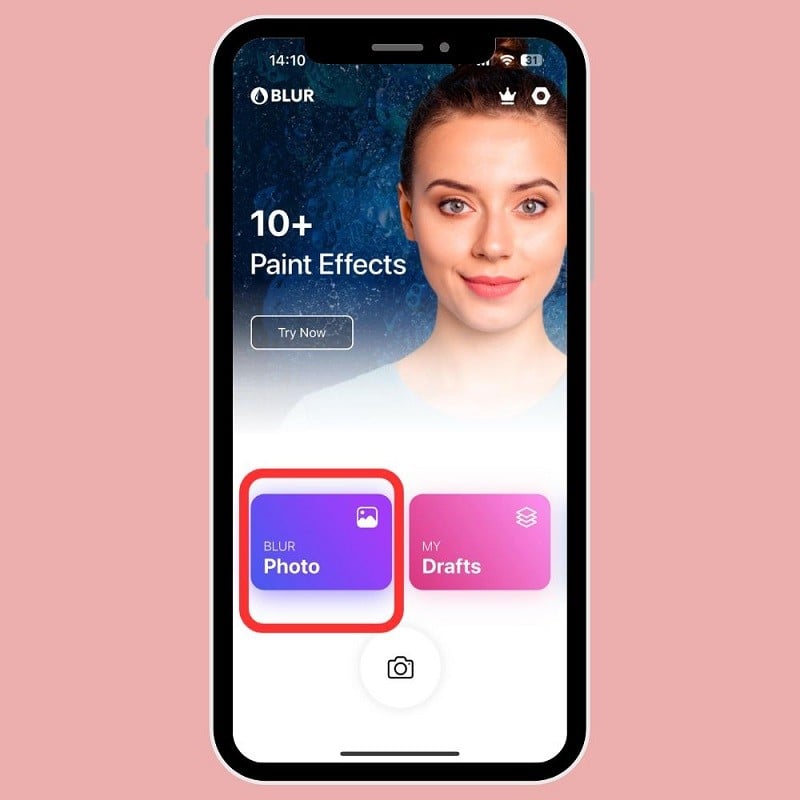 |
ধাপ ২: তারপর টাচ ব্লার-এ ক্লিক করুন এবং আপনার আঙুল ব্যবহার করে যে বিবরণগুলি অস্পষ্ট করতে হবে সেগুলিতে যান।
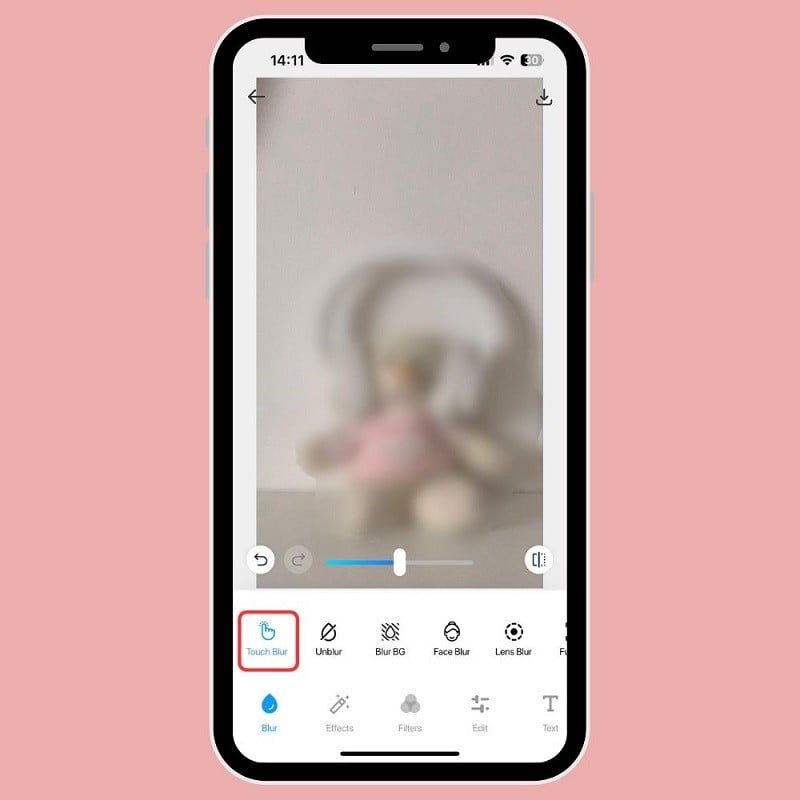 |
ধাপ ৩: অবশেষে, আপনার ডিভাইসে ছবিটি ডাউনলোড করতে সংরক্ষণ করুন এ ক্লিক করুন।
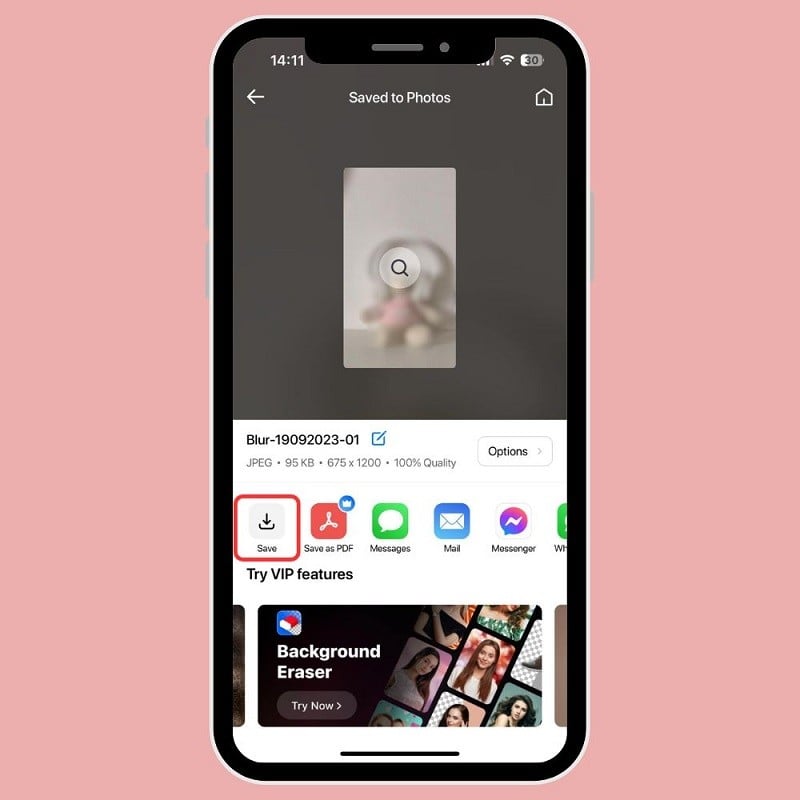 |
[বিজ্ঞাপন_২]
উৎস





![[ছবি] ভিয়েতনাম জাতীয় জ্বালানি ও শিল্প গোষ্ঠীকে প্রথম শ্রেণীর শ্রম পদক প্রদান করছেন সাধারণ সম্পাদক টু লাম](https://vphoto.vietnam.vn/thumb/1200x675/vietnam/resource/IMAGE/2025/9/21/0ad2d50e1c274a55a3736500c5f262e5)























![[ছবি] ভিয়েতনাম জাতীয় শিল্প ও জ্বালানি গোষ্ঠীর প্রতিষ্ঠার ৫০তম বার্ষিকীতে যোগদান করেছেন সাধারণ সম্পাদক টো লাম](https://vphoto.vietnam.vn/thumb/1200x675/vietnam/resource/IMAGE/2025/9/21/bb0920727d8f437887016d196b350dbf)


































































মন্তব্য (0)